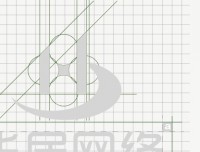AI教程,在AI中创建安全底纹
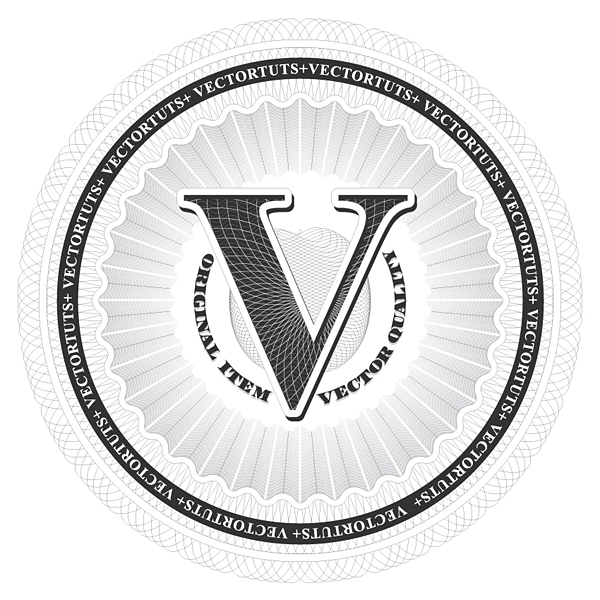
在本教程中,您将学习如何创建一个使用雕纹,艺术手法,通常是在钞票设计及其他文件,以防止他们被伪造的安全封条。
背景
根据维基百科,“雕纹是一种装饰性的雕刻技术,是机械基础材料与精致的细节刻在一个非常精确的错综复杂的重复模式或设计。具体来说,它涉及到一个发动机转动的技术,所谓的雕花后的法国工程师“Guillot,”在法国,谁发明了一种机器,在金属表面,否则会刮伤精细的花纹和图案“。本机改进后,更耗时的做法,以手工制造类似的设计,允许更大的美味佳肴,精度,和亲近的线,以及更高的速度。“
毫无疑问,在你的日常生活的雕花设计。汇票,支票,身份证,护照,驾驶执照和几个文件,包括学历文凭或证书。任何类型的文件,需要一些复杂的图形,以避免被伪造,使用的是一些这样或那样的雕纹。
这种失传的艺术仍然保持活着,由于认证的纸张有一定价值的必要性,并有专门的公司的工作。Securency是一个全球性的公司,专门创造了超过22个国家的纸币的设计
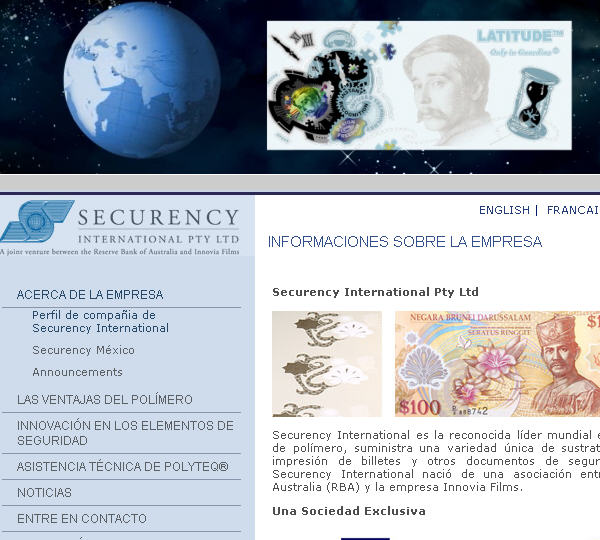
第1步
最重要的任务是创建一个网格,将帮助我们尽可能准确绘制对象。该文件的尺寸是重要的,使用指南,以纪念在工作区的正中心。
然后,我们将创建一个新的800 800 PX文件。在“编辑”>“首选参数”中,我们将设置两件事情:以像素为单位的度量单位,网格大小/颜色。我们需要一个网格细分为10 100像素,获得小10像素的正方形。使用不是很暗的颜色,以帮助您始终没有打扰你的视线可见的网格。
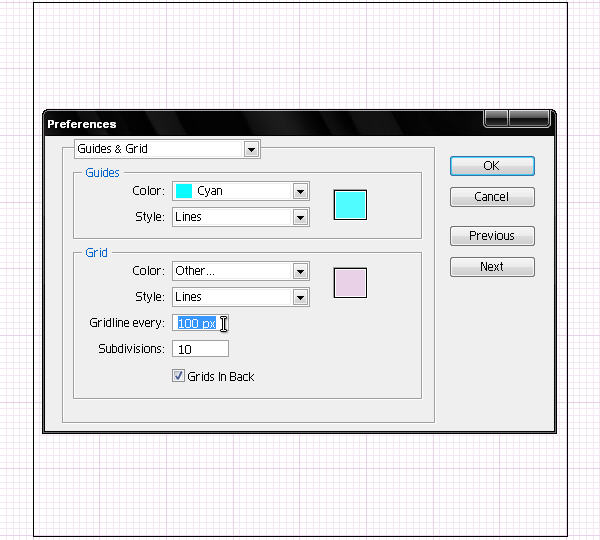
第2步
同样重要的是,在我们的工作很多步骤,你问Illustrator来放置一个对象对齐到网格,或者你可以隐藏/显示所有的时间和相同的文档指南的确切中心。会有一些技工的任务,将需要极高的精度,这就是为什么我们将使用我们的绘图工作,帮助和指导。
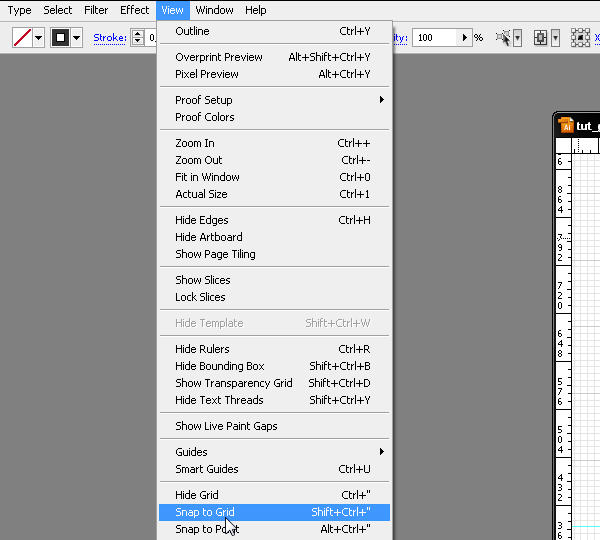
第3步
在一个800 800 PX 10px和指南,在中心的网格文件,我们将绘制一个椭圆形的80px宽度和200像素的高度,符合我们的垂直指导和感人的文档的顶部。
拖动与电网可见的对象,使得它坚持要最后电网与准确性。这个椭圆形无填充颜色,只是冲程0.25点,80%和一个黑色。
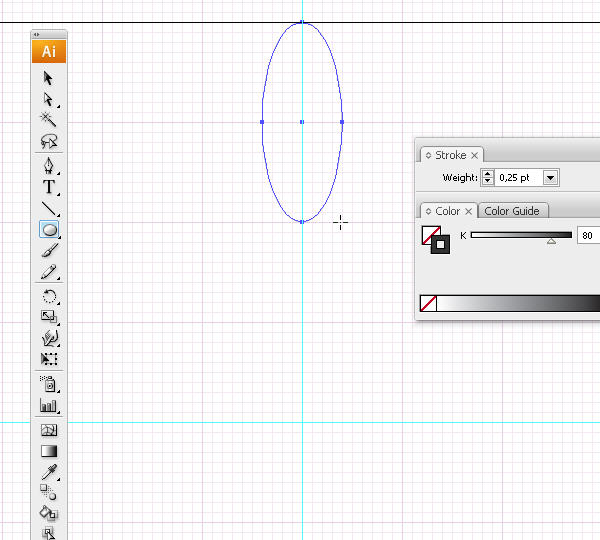
第4步
在确切的中间点(我们隐藏我们的导游,所以你可以看到更好)画一个十字,将帮助您使用文档轴转动的椭圆形。
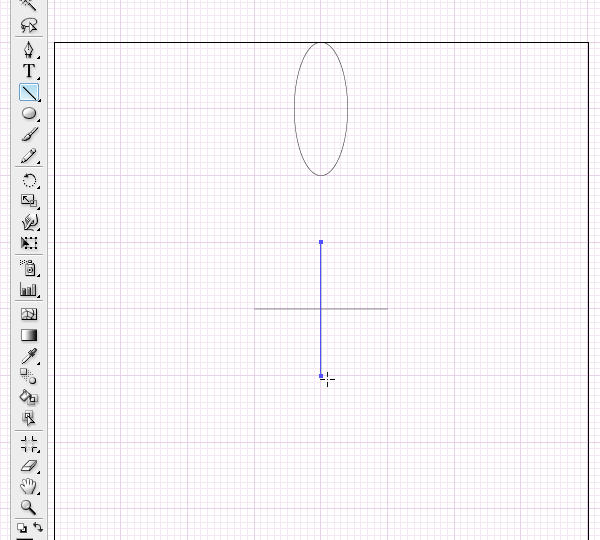
第5步
同时按下Alt + Shift键,拖动到对面的椭圆形。Alt键将复制原始对象和移位通过直线移动。
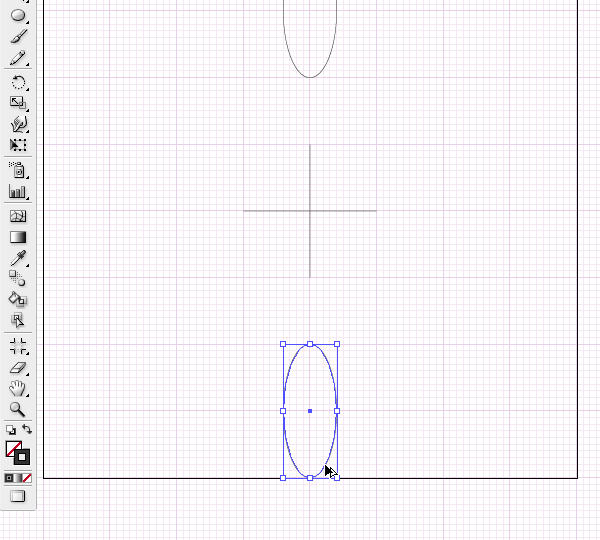
第6步
我们组的两个椭圆形的交叉和双击旋转工具,这将打开它的选项窗口。我们会轮流本集团2度进行复印,离开原来的,它在哪里。
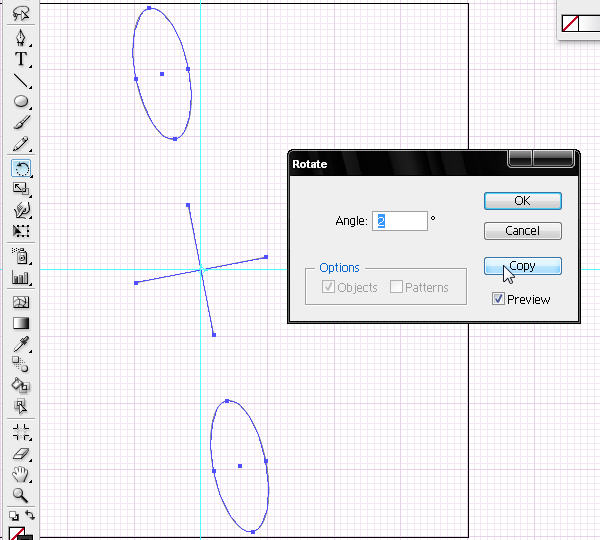
第7步
键盘快捷键,我们将使用这种啧啧往往是命令+ D.一旦我们旋转本集团的副本,按Command + D,创建具有相同的旋转角度的副本。将开始看到这个项目组的目的究竟是什么,我们保持按下Command + D
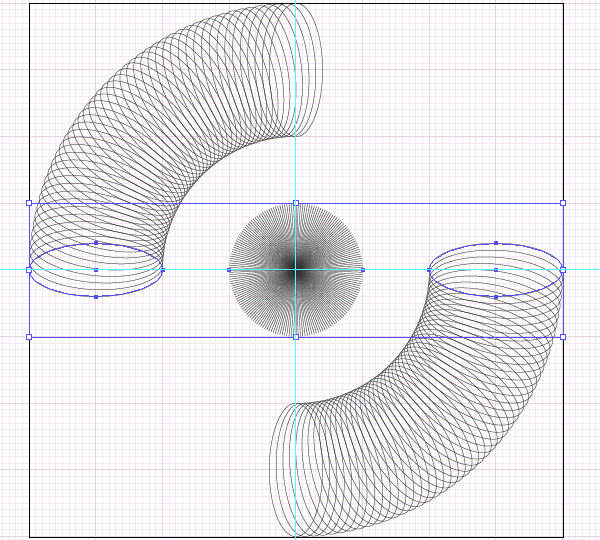
第8步
我们花了2 360 °旋转的椭圆形的全面转向,这是我们的教程的第一个结果,一个基本的Gulloche花环模式。我们删除所有的十字架,因为我们只用它们来帮助我们同组的重复。删除所有使用组选择工具。
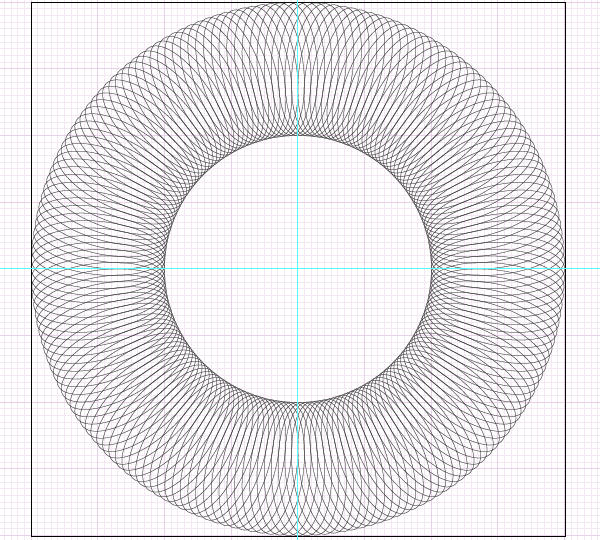
第9步
我们需要我们的模式,不看如此基本,所以我们将删除一些椭圆。双击我们的第一个椭圆形的选择相反。删除组。
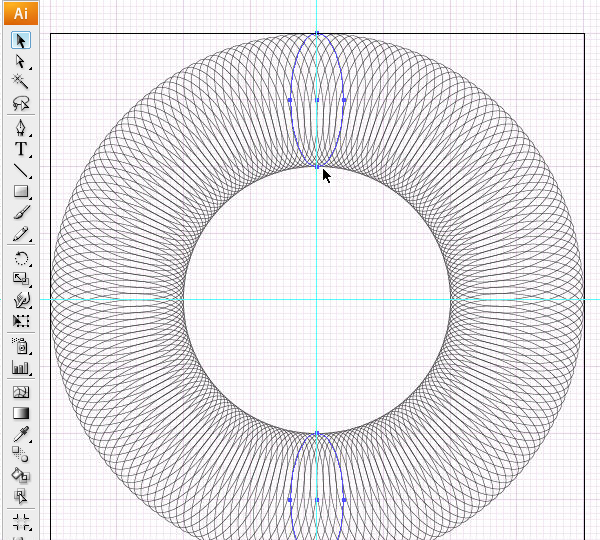
第10步
顺时针方向,你必须删除1组的椭圆形,并留下以下6。这一行动将使整个格局平等的空白。
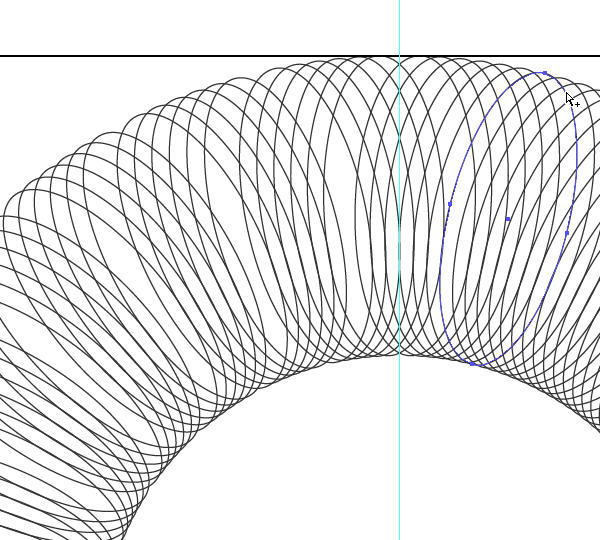
第11步
这是这个任务的最终外观。现在我们的模式是没有基本的和看起来有点阐述。稍后我们将看到是否修改的笔触粗细,但首先让我们的以后版本的所有必要的元素,一旦我们拥有这一切。
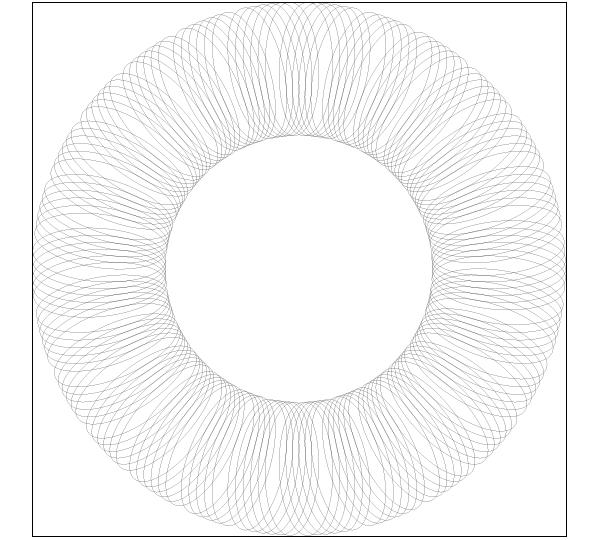
第12步
我们将在一个新层盖的很大一部分与740 PX圈花环,充满了白色的颜色,并使用80%的中风0.25 PT和黑色。
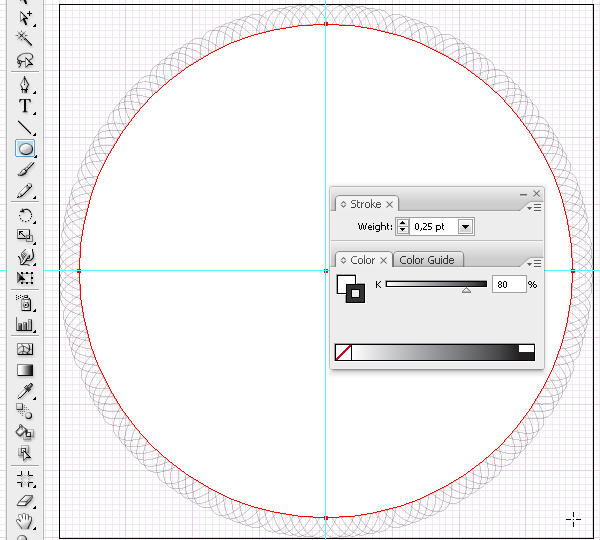
第13步
现在创建一个副本,选择圆和缩放工具上双击小97%。我们将再次进行复印,保留原始的对象。
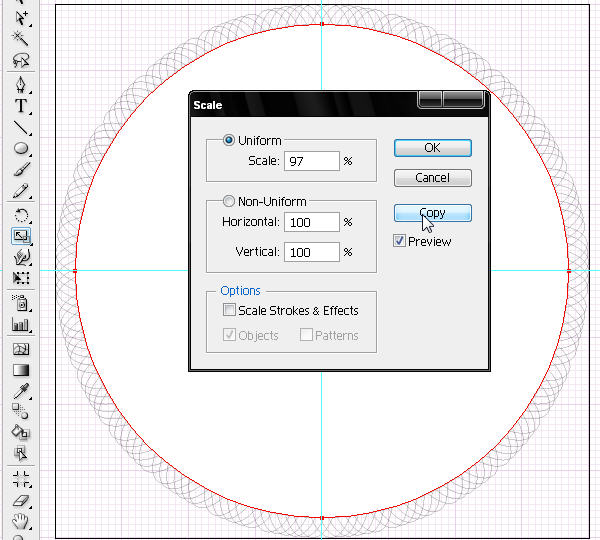
第14步
转到“窗口”>“探路者,同时选择两个圆,我们会选择分。这个动作分割成两个圆,两个不同的对象。
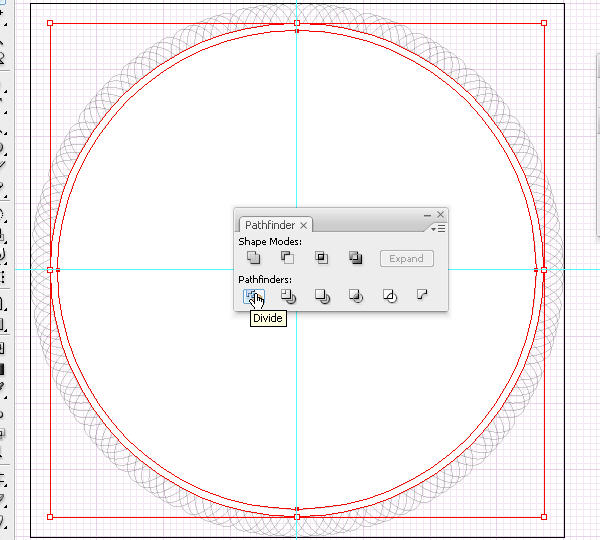
第15步
我们将单独与本组对象>取消组合,然后选择你会进入一个新的层,剪切和粘贴,从而留在它下面的图层的其他圈的外圈。
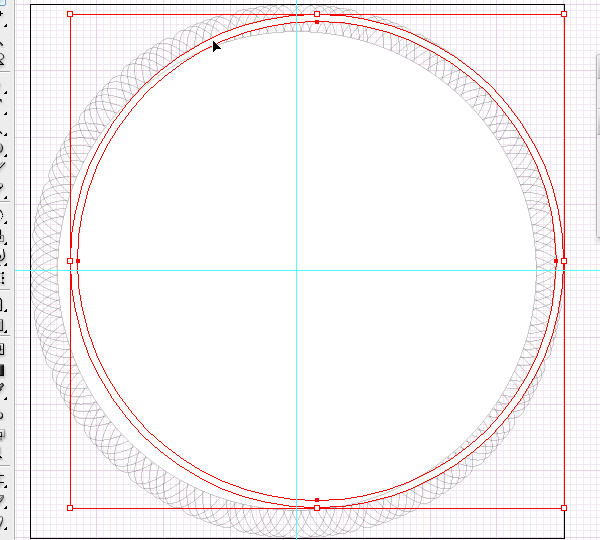
第16步
环和圆之间的,我们将重复创建一个花环的任务,这个时候比以前更小更薄。复制这个新的椭圆形,然后重复前面的步骤,画一个交叉参考。
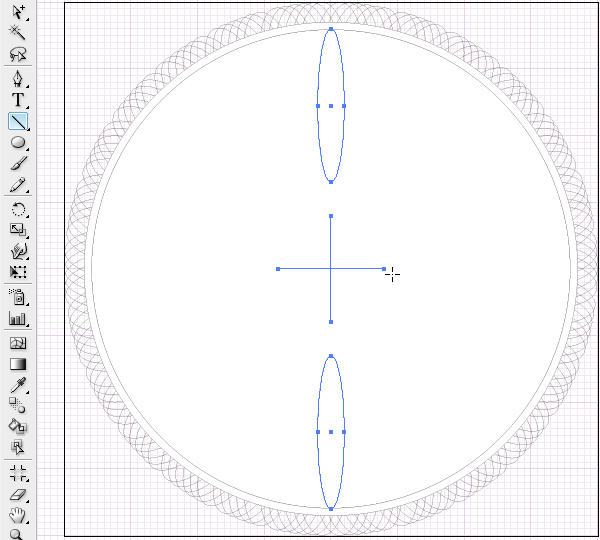
第17步
由于我们的椭圆形窄,此时的格局将被收紧。使用命令+ D,重复2度的旋转,因为我们以前完成整个360 °旋转。
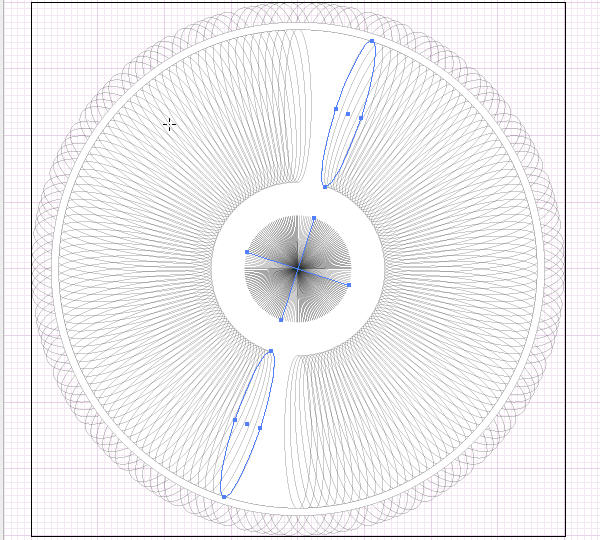
第18步
到目前为止,我们已制定的到一看,我们会发现,它给了我们一些很酷的结果。在这一点上,我们有一个典型的扭索式的格局,但在本练习中,我们将继续创造更复杂的形式。
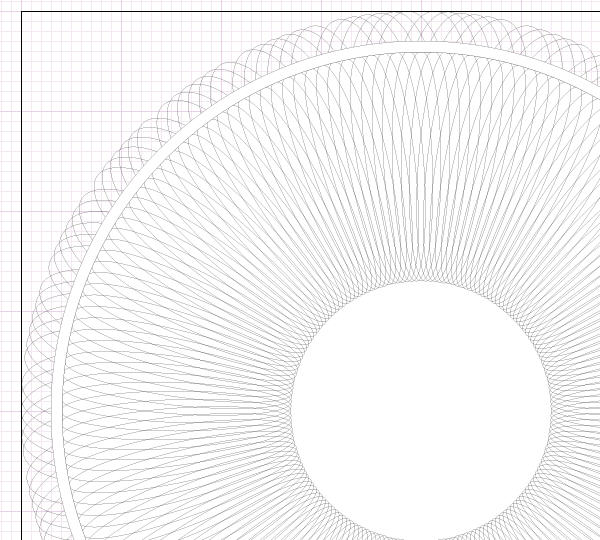
第19步
让我们画一个36分的明星。选择星形工具,点击该文件的确切的中心,然后填写这些点的大小和数量选项。
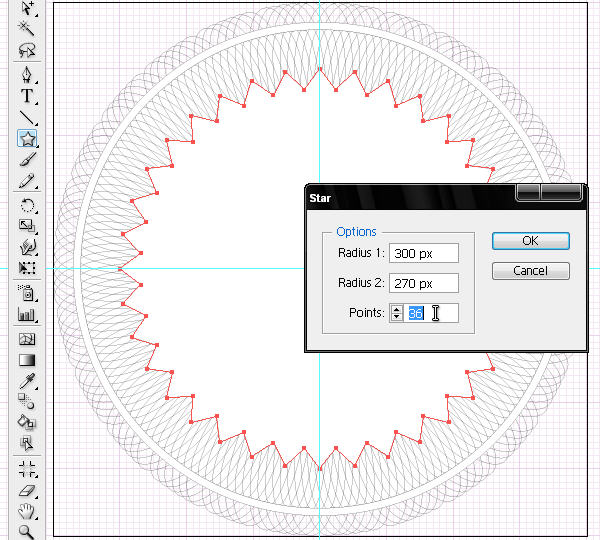
第20步
我们将全面影响>风格化>圆角明星角落。
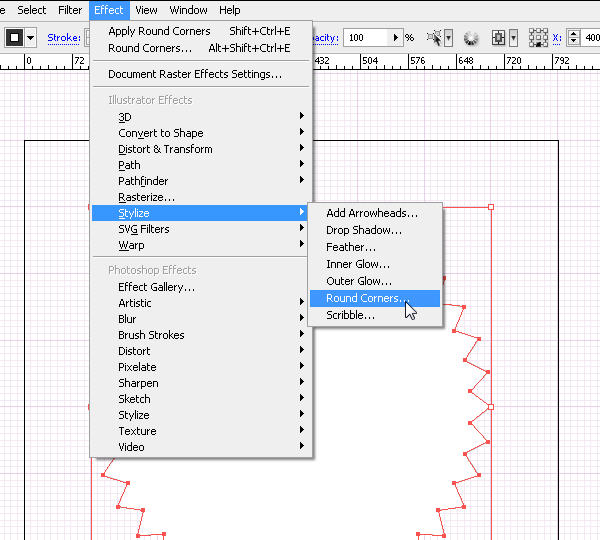
第21步
使用了20像素的选项框的半径。
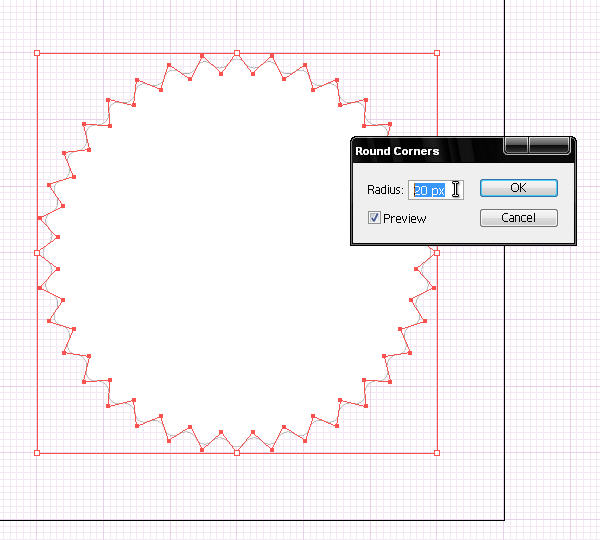
第22步
Illustrator中创建的对象上露面,不破坏原有的Objet另一个样子。所以你看到的明星仍然有其点,但它们看起来弯曲。在接下来的步骤中,我们将删除的外观,但现在我们将继续这样。我们现在要做的是使我们的明星副本,但小50%。与明星选择的旋转工具上双击,输入这些值。
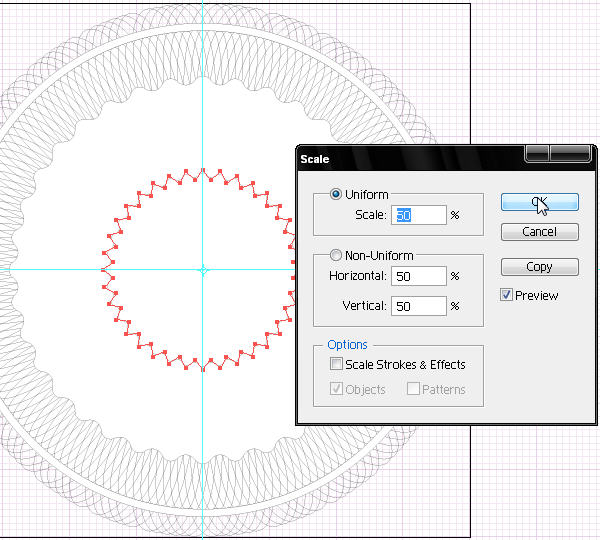
步骤23
现在,我们的工作与混合工具。选择这两个星星,然后单击上边缘的大明星。
学习 · 提示
相关教程